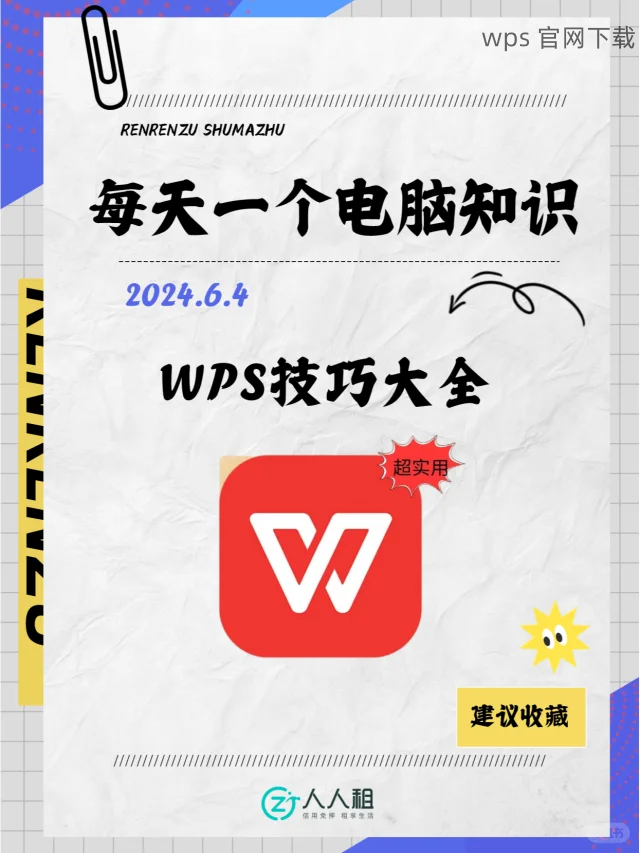在使用 WPS 办公软件时,经常会遇到 "wps 下载 启动安装程序错误" 的问题。这可能会影响工作的流畅度,尤其是当你急需使用某些功能时。本文将帮助用户解决这一问题,并提供详细的解决步骤。
常见问题
1.防火墙是否拦截了安装程序?
2.安装包是否完整?
3.系统是否满足 WPS 的最低要求?
通过以下解决步骤,可以有效解决 WPS 下载 启动安装程序错误的问题。
步骤 1: 检查防火墙设置
1.1 打开控制面板,选择“系统和安全”。
在控制面板中,你会看到多个选项,选择“系统和安全”可以进入相关的设置界面。
1.2 找到“Windows 防火墙”并点击。
在“系统和安全”页面中,找到“Windows 防火墙”,它通常位于页面的中间部分,点击以进入设置。
1.3 确保防火墙没有阻止 WPS 的安装程序。
在防火墙设置中,导航到“允许应用通过防火墙”,确保 WPS 的安装程序被列入允许的应用中。如果没有,则需要添加到允许列表。
步骤 2: 验证安装包的完整性
2.1 确认下载的安装包是否完整。
如果在下载 WPS 时中断了,安装包可能会损坏。请在文件夹内右键点击安装包,选择“属性”查看文件大小。
2.2 重新下载 WPS 安装包。
如果安装包不完整,应前往官方网站重新下载最新版的 WPS 安装包,确保来源安全可靠。
2.3 验证下载的安装包格式。
安装包通常是 .exe 或 .msi 格式,确保文件后缀正确,以避免因文件格式不兼容造成的错误。
步骤 3: 检查系统要求
3.1 查阅 WPS 的系统要求。
访问 WPS 的官方网站,查阅软件下载页面,了解 WPS 中文版所需的操作系统版本和硬件配置,确保你的设备符合要求。
3.2 更新操作系统以满足最低要求。
如果你的系统低于 WPS 的最低要求,考虑进行系统升级,或下载安装对应版本的 WPS。
3.3 清理系统优化安装环境。
定期清理系统垃圾文件,这样可以保障安装程序有良好的执行环境,避免不兼容障碍。
通过以上步骤,可以有效解决 WPS 下载 启动安装程序错误的问题。及时检查系统环境、安装包的完整性和防火墙设置,使 WPS 的使用更加顺畅。随着 WPS 办公软件的普及,做好下载安装准备能提升工作效率,使得用户能够更好地利用这一强大的办公工具。在遇到安装问题时,遵循这些步骤就能帮您轻松解决。
 wps中文官网
wps中文官网